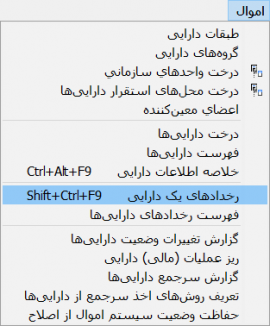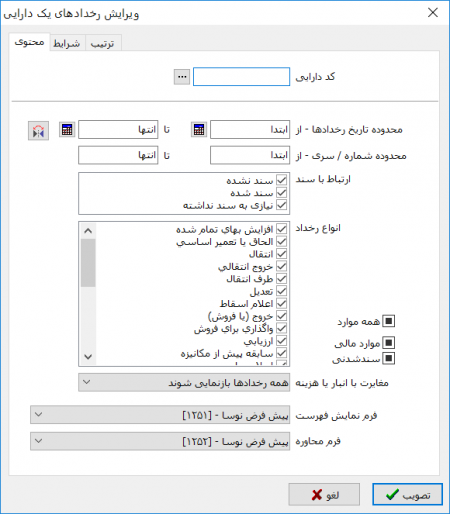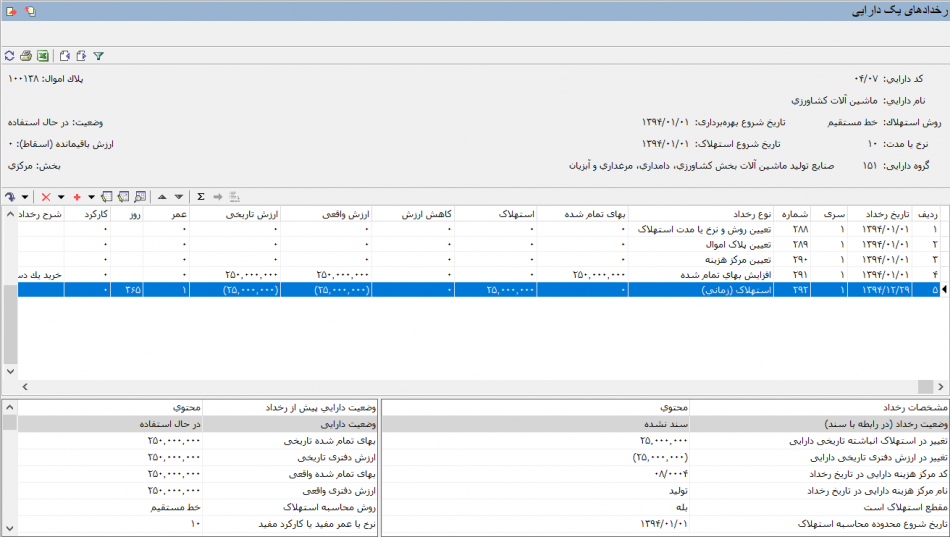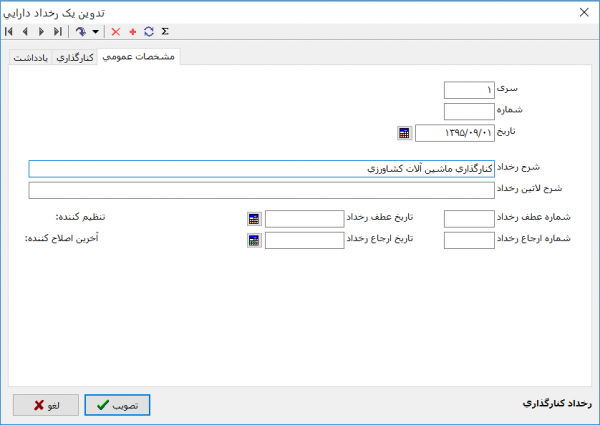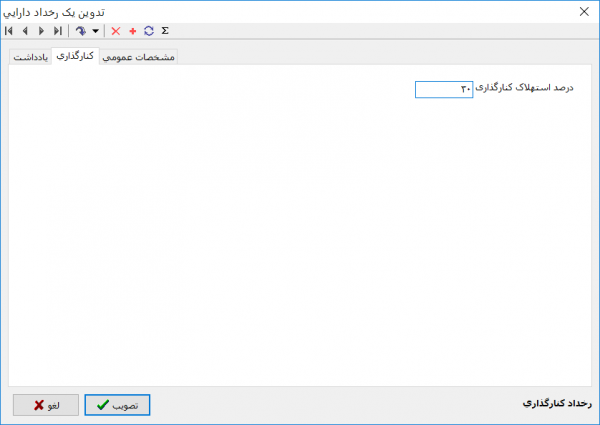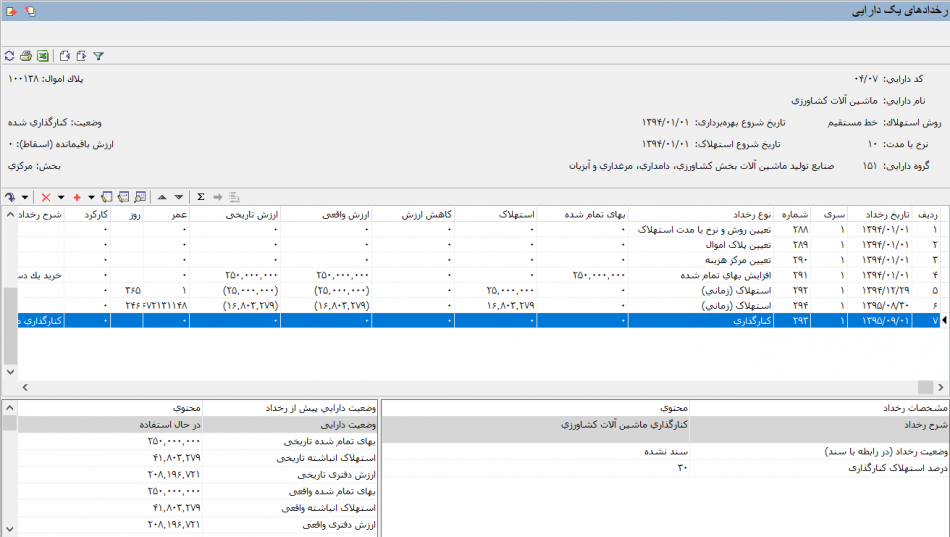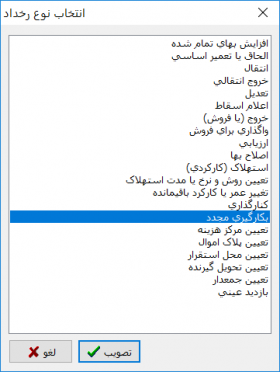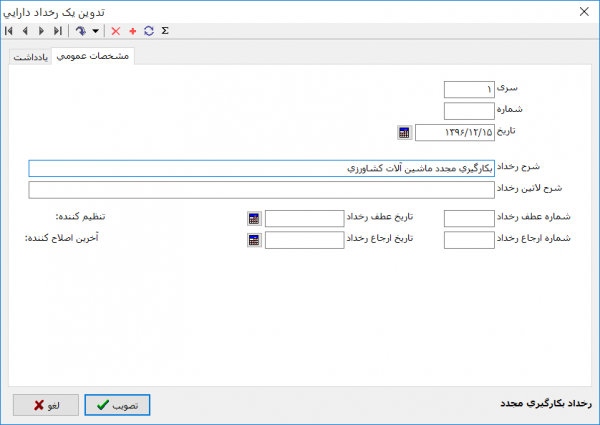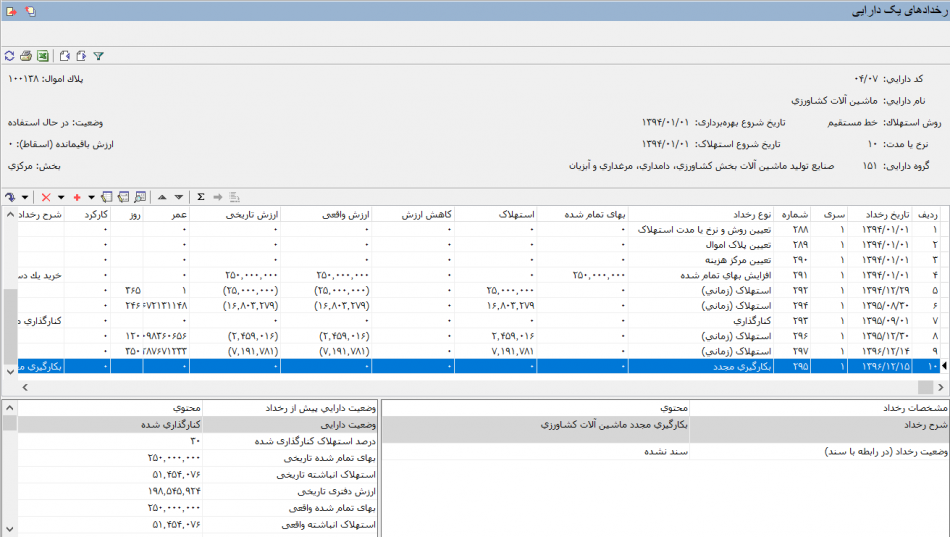کنارگذاری و بکارگیری مجدد: تفاوت بین نسخهها
| سطر ۳: | سطر ۳: | ||
<div id="73300"> </div> | <div id="73300"> </div> | ||
| − | ==''' کنارگذاری '''== | + | =='''کنارگذاری'''== |
داراییها ممکن است به دلایلی از جمله کاهش تولید، بلا استفاده ماندن، تصمیم مدیریت در مورد کاهش فروش و ... به صورت موقت کنارگذاری شوند. | داراییها ممکن است به دلایلی از جمله کاهش تولید، بلا استفاده ماندن، تصمیم مدیریت در مورد کاهش فروش و ... به صورت موقت کنارگذاری شوند. | ||
| سطر ۱۶: | سطر ۱۶: | ||
| − | [[file:asset 131.png| | + | [[file:asset 131.png|270px|thumb|center|منوی اموال]] |
| + | |||
| + | |||
| + | همچنین برای دسترسی سریع تر میتوانید از کلیدهای ترکیبی '''" Shift + Ctrl + F9 "''' نیز استفاده نمایید. | ||
| سطر ۶۲: | سطر ۶۵: | ||
<div id="73301"> </div> | <div id="73301"> </div> | ||
| − | ==''' بکارگیری مجدد '''== | + | =='''بکارگیری مجدد'''== |
این رخداد برای اعلام بکارگیری مجدد یک دارایی کنارگذاری شده به کار میرود. استهلاک دارایی تا روز قبل از این رخداد به صورت درصدی از استهلاک کامل محاسبه میشود. | این رخداد برای اعلام بکارگیری مجدد یک دارایی کنارگذاری شده به کار میرود. استهلاک دارایی تا روز قبل از این رخداد به صورت درصدی از استهلاک کامل محاسبه میشود. | ||
| سطر ۶۹: | سطر ۷۲: | ||
| − | [[file:asset 131.png| | + | [[file:asset 131.png|270px|thumb|center|منوی اموال]] |
| + | |||
| + | |||
| + | همچنین برای دسترسی سریع تر میتوانید از کلیدهای ترکیبی '''" Shift + Ctrl + F9 "''' نیز استفاده نمایید. | ||
نسخهٔ ۹ ژوئن ۲۰۱۹، ساعت ۰۶:۴۷
کنارگذاری
داراییها ممکن است به دلایلی از جمله کاهش تولید، بلا استفاده ماندن، تصمیم مدیریت در مورد کاهش فروش و ... به صورت موقت کنارگذاری شوند.
استهلاک دارایی کنارگذاری شده به صورت درصدی از استهلاک دارایی در حال استفاده محاسبه میشود. استهلاک دارایی تا روز قبل از رخداد کنارگذاری به طور کامل محاسبه و ثبت میشود و در مدت کنارگذاری، استهلاک با درصد اعلام شده در رخداد محاسبه خواهد شد.
استهلاک کنارگذاری فقط برای داراییهایی که به روش مستقیم و نزولی مستهلک میشوند به کار میرود.
این رخداد وضعیت دارایی را به " کنارگذاری شده " تبدیل میکند.
جهت کنارگذاری یک دارایی، مطابق شکل از منوی " اموال " ، " رخدادهای یک دارایی " را انتخاب نمایید.
همچنین برای دسترسی سریع تر میتوانید از کلیدهای ترکیبی " Shift + Ctrl + F9 " نیز استفاده نمایید.
پنجره ویرایش رخدادهای یک دارایی به شکل زیر باز میشود :
در قسمت " کد دارایی "، کد دارایی موردنظر را وارد نمایید و یا با فشردن تکمه ![]() ، دارایی موردنظر را از درخت داراییها انتخاب نمایید.
، دارایی موردنظر را از درخت داراییها انتخاب نمایید.
تکمه تصویب را فشار دهید تا پنجره " رخدادهای یک دارایی " به شکل زیر باز شود :
جهت کنارگذاری دارایی فوق، تکمه ![]() از نوارابزار را انتخاب نمایید و یا کلید " Insert " صفحه کلید را فشار دهید تا پنجره " انتخاب نوع رخداد " احضار شود.
از نوارابزار را انتخاب نمایید و یا کلید " Insert " صفحه کلید را فشار دهید تا پنجره " انتخاب نوع رخداد " احضار شود.
رخداد کنارگذاری را انتخاب نمایید و تکمه تصویب را فشار دهید تا پنجره " تدوین یک رخداد دارایی " به شکل زیر باز شود :
در قسمت " مشخصات عمومی "، " تاریخ " و " شرح رخداد " را وارد نمایید.
در قسمت " کنارگذاری "، " درصد استهلاک کنارگذاری " را وارد نمایید و تکمه تصویب را فشار دهید.
وضعیت دارایی از " در حال استفاده " به " کنارگذاری شده " تغییر پیدا میکند و استهلاک آن با درصد جدید محاسبه میشود.
بکارگیری مجدد
این رخداد برای اعلام بکارگیری مجدد یک دارایی کنارگذاری شده به کار میرود. استهلاک دارایی تا روز قبل از این رخداد به صورت درصدی از استهلاک کامل محاسبه میشود.
جهت بکارگیری مجدد یک دارایی، مطابق شکل از منوی " اموال " ، " رخدادهای یک دارایی " را انتخاب نمایید.
همچنین برای دسترسی سریع تر میتوانید از کلیدهای ترکیبی " Shift + Ctrl + F9 " نیز استفاده نمایید.
پنجره ویرایش رخدادهای یک دارایی به شکل زیر باز میشود :
در قسمت " کد دارایی "، کد دارایی موردنظر را وارد نمایید و یا با فشردن تکمه ![]() ، دارایی موردنظر را از درخت داراییها انتخاب نمایید.
، دارایی موردنظر را از درخت داراییها انتخاب نمایید.
تکمه تصویب را فشار دهید تا پنجره " رخدادهای یک دارایی " به شکل زیر باز شود :
جهت ثبت رخداد بکارگیری مجدد دارایی، تکمه ![]() از نوارابزار را انتخاب نمایید و یا کلید " Insert " صفحه کلید را فشار دهید تا پنجره " انتخاب نوع رخداد " احضار شود.
از نوارابزار را انتخاب نمایید و یا کلید " Insert " صفحه کلید را فشار دهید تا پنجره " انتخاب نوع رخداد " احضار شود.
رخداد بکارگیری مجدد را انتخاب نمایید و تکمه تصویب را فشار دهید تا پنجره " تدوین یک رخداد دارایی " به شکل زیر باز شود :
کافیست تنها در قسمت " مشخصات عمومی "، " تاریخ " و " شرح رخداد " را وارد نمایید و تکمه تصویب را فشار دهید.
وضعیت دارایی از " کنارگذاری شده " به " در حال استفاده " تغییر پیدا میکند و استهلاک آن از تاریخ بکارگیری مجدد به طور کامل محاسبه میشود.
category : بازگشت